नवीनतम मार्गदर्शक: व्हिडिओमध्ये ऑडिओ जोडा, वॉटरमार्क नाहीत

तुम्ही वॉटरमार्कशिवाय व्हिडिओंमध्ये ऑडिओ जोडू शकता का? योग्य सॉफ्टवेअर निवडणे महत्वाचे आहे. काही लोकप्रिय पर्याय कोणते आहेत? ऑडिओ जोडण्यापूर्वी तुम्ही कोणती तयारी करावी? आणि आपण Wondershare UniConverter वापरून आपल्या व्हिडिओमध्ये ऑडिओ कसा जोडू शकता? या संक्षिप्त मार्गदर्शकामध्ये शोधा.
1. सॉफ्टवेअर निवडणे
वॉटरमार्कशिवाय तुमच्या व्हिडिओंमध्ये ऑडिओ जोडण्याचा विचार येतो तेव्हा, योग्य सॉफ्टवेअर निवडणे महत्त्वाचे असते. तुम्हाला माहितीपूर्ण निवड करण्यात मदत करण्यासाठी येथे काही विचार आणि लोकप्रिय पर्याय आहेत:
Adobe Premiere Pro
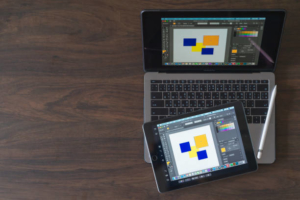
Adobe Premiere Pro हे व्यावसायिक व्हिडिओ संपादनासाठी आणि चांगल्या कारणासाठी उद्योग मानक आहे.
हे अचूक सिंक्रोनाइझेशन आणि ऑडिओ मिक्सिंग क्षमतांसह व्हिडिओंमध्ये ऑडिओ जोडण्यासाठी साधनांचा एक व्यापक संच देते.
Adobe Premiere Pro हे सशुल्क सॉफ्टवेअर असताना, ते निर्यात केलेल्या व्हिडिओंमध्ये वॉटरमार्क जोडत नाही.
अंतिम कट प्रो

Final Cut Pro हा एक प्रगत व्हिडिओ संपादन प्रोग्राम आहे जो केवळ Apple संगणक आणि मोबाईल उपकरणांसाठी विकसित केला गेला आहे.
हे प्रगत ऑडिओ संपादन वैशिष्ट्ये, Apple च्या इकोसिस्टमसह अखंड एकीकरण आणि वापरकर्ता-अनुकूल इंटरफेस प्रदान करते.
Adobe Premiere Pro प्रमाणेच, Final Cut Pro हे कोणत्याही वॉटरमार्किंग निर्बंधांशिवाय सशुल्क सॉफ्टवेअर आहे.
iMovie

iMovie हे मॅक आणि iOS उपकरणांसाठी उपलब्ध नवशिक्यांसाठी अनुकूल व्हिडिओ संपादन सॉफ्टवेअर आहे.
त्यात व्यावसायिक सॉफ्टवेअरइतकी प्रगत वैशिष्ट्ये नसली तरीही, iMovie व्हिडिओंमध्ये ऑडिओ जोडण्याचा एक सरळ मार्ग ऑफर करते.
iMovie निर्यात केलेल्या व्हिडिओंवर वॉटरमार्क लादत नाही, ज्यामुळे ते मूलभूत ऑडिओ एकत्रीकरण गरजांसाठी योग्य बनते.
£VLC मीडिया प्लेयर

व्हीएलसी मीडिया प्लेयर हा एक लोकप्रिय मल्टीमीडिया प्लेयर आहे जो त्याच्या अष्टपैलुत्वासाठी ओळखला जातो.
मुख्यतः मीडिया प्लेयर असला तरी, ते ऑडिओ ट्रॅक जोडण्यासह मूलभूत व्हिडिओ संपादन कार्ये देखील प्रदान करते.
VLC हे एक विनामूल्य आणि मुक्त-स्रोत सॉफ्टवेअर आहे जे निर्यात केलेल्या व्हिडिओंमध्ये वॉटरमार्क जोडत नाही.
Wondershare UniConverter

Wondershare UniConverter (पूर्वी Wondershare Video Converter Ultimate म्हणून ओळखले जाणारे) एक सर्वसमावेशक मल्टीमीडिया टूलबॉक्स आहे ज्यामध्ये व्हिडिओ संपादन क्षमतांचा समावेश आहे.
हे अंतर्ज्ञानी इंटरफेस आणि व्हिडिओंमध्ये ऑडिओ जोडण्यासह वैशिष्ट्यांची विस्तृत श्रेणी देते.
Wondershare UniConverter विविध ऑडिओ फॉरमॅटला सपोर्ट करते आणि अचूक ऑडिओ सिंक्रोनाइझेशन आणि व्हॉल्यूम अॅडजस्टमेंटसाठी पर्याय पुरवते.
निवड करण्यापूर्वी प्रत्येक सॉफ्टवेअर पर्यायाची वैशिष्ट्ये, सिस्टम आवश्यकता आणि अनुकूलता एक्सप्लोर करण्याचे लक्षात ठेवा. तुमच्या गरजा पूर्ण करणारे सॉफ्टवेअर निवडण्यासाठी तुमची कौशल्य पातळी, बजेट आणि विशिष्ट आवश्यकता विचारात घ्या.
2. व्हिडिओमध्ये ऑडिओ जोडण्यापूर्वी तयारी
व्हिडिओमध्ये ऑडिओ जोडण्यापूर्वी, गुळगुळीत आणि व्यावसायिक परिणाम सुनिश्चित करण्यासाठी तुम्ही अनेक तयारी करू शकता. विचार करण्यासाठी येथे काही आवश्यक चरणे आहेत:
♪ आपले साहित्य गोळा करा
तुमच्याकडे आवश्यक व्हिडिओ फाईल आणि ऑडिओ फाइल तयार असल्याची खात्री करा. संपादन प्रक्रियेदरम्यान सुलभ प्रवेशासाठी त्यांना समर्पित फोल्डरमध्ये व्यवस्थापित करा.
♪ तुमच्या ऑडिओची योजना करा
तुमच्या व्हिडिओमध्ये ऑडिओ जोडण्याचा उद्देश निश्चित करा. हे पार्श्वसंगीत, संवाद, ध्वनी प्रभाव किंवा संयोजन आहे का? एकूण व्हिडिओ अनुभव वाढवण्यासाठी ऑडिओ घटकांचा टोन, मूड आणि वेळ विचारात घ्या.
♪ सॉफ्टवेअरसह स्वतःला परिचित करा
तुम्ही निवडलेल्या सॉफ्टवेअरशी आधीच परिचित नसल्यास, त्याची मूलभूत कार्ये आणि इंटरफेस जाणून घेण्यासाठी थोडा वेळ घ्या. संपादन प्रक्रियेत सोयीस्कर होण्यासाठी संबंधित ट्यूटोरियल, मार्गदर्शक किंवा ऑनलाइन कोर्स एक्सप्लोर करा.
♪ तुमच्या फाइल्सचा बॅकअप घ्या
तुमच्या मूळ व्हिडिओ किंवा ऑडिओ फायलींमध्ये कोणतेही बदल करण्यापूर्वी, बॅकअप प्रती तयार केल्याचे सुनिश्चित करा. त्यामुळे, बदल करण्याच्या प्रक्रियेदरम्यान काहीतरी बिघडल्यास, तुम्ही नेहमी मूळ सामग्रीवर परत येऊ शकता.
3. व्हिडिओमध्ये ऑडिओ कसा जोडायचा?
पायरी 1: Wondershare UniConverter लाँच करा आणि व्हिडिओ एडिटरमध्ये प्रवेश करा.
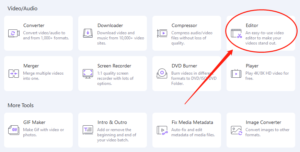
डाउनलोड आणि स्थापित केल्यानंतर Wondershare UniConverter , प्रोग्राम उघडा. तुम्हाला मुख्य इंटरफेस दिसेल. पुढे जाण्यासाठी Video Editor पर्यायावर क्लिक करा.
पायरी 2: व्हिडिओ फाइल आयात करा.
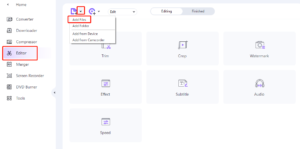
व्हिडिओ संपादक टॅबमध्ये, तुम्हाला ऑडिओ जोडायची असलेली व्हिडिओ फाइल आयात करण्यासाठी फायली जोडा बटणावर क्लिक करा. तुमच्या संगणकावरून व्हिडिओ फाइल शोधा आणि निवडा.
पायरी 3: व्हिडिओमध्ये ऑडिओ जोडा.

एकदा व्हिडिओ आयात केल्यावर, ऑडिओ ट्रॅक जोडा बटणावर क्लिक करा. व्हिडिओमध्ये जोडण्यासाठी आपल्या संगणकावरून इच्छित ऑडिओ फाइल निवडा. तुम्ही आवश्यकतेनुसार ऑडिओ ट्रॅकची स्थिती आणि कालावधी समायोजित करू शकता.
पायरी 4: व्हिडिओ ऑडिओसह सेव्ह करा.
पुढे, जोडलेल्या ऑडिओसह व्हिडिओसाठी आउटपुट स्वरूप आणि फाइल स्थान निर्दिष्ट करा. आपल्या संगणकावर फाइल संचयित करण्यासाठी इच्छित व्हिडिओ स्वरूप आणि फोल्डर निवडा. एकदा आपण आवश्यक निवडी केल्यावर, व्हिडिओ बनविण्याची प्रक्रिया सुरू करण्यासाठी सर्व प्रारंभ करा बटणावर क्लिक करा.
पायरी 5: अंतिम व्हिडिओ तपासा.
प्रक्रिया पूर्ण झाल्यानंतर, जोडलेल्या ऑडिओसह अंतिम व्हिडिओ तयार आहे याची पुष्टी करण्यासाठी समाप्त टॅबवर जा. ऑडिओ योग्यरित्या सिंक्रोनाइझ झाला आहे आणि तुमच्या अपेक्षा पूर्ण करतो हे सुनिश्चित करण्यासाठी तुम्ही व्हिडिओ प्ले करू शकता.
या चरणांचे अनुसरण करून, आपण वापरून आपल्या व्हिडिओमध्ये सहजपणे ऑडिओ जोडू शकता Wondershare UniConverter व्हिडिओ संपादक.
4. निष्कर्ष
वॉटरमार्कशिवाय व्हिडिओंमध्ये ऑडिओ जोडताना, Adobe Premiere Pro, Final Cut Pro, iMovie, VLC Media Player किंवा Wondershare UniConverter सारखे सॉफ्टवेअर निवडा. तुमच्या व्हिडिओ आणि ऑडिओ फाइल्स गोळा करा, सॉफ्टवेअरशी परिचित व्हा आणि बॅकअप घ्या. Wondershare UniConverter सह, तुमचा व्हिडिओ आयात करा, ऑडिओ ट्रॅक जोडा, आउटपुट सेटिंग्ज निर्दिष्ट करा आणि जोडलेल्या ऑडिओसह अंतिम व्हिडिओ जतन करा. या चरणांचे अनुसरण करून, तुम्ही व्यावसायिक आणि वॉटरमार्क-मुक्त परिणाम प्राप्त करू शकता.
